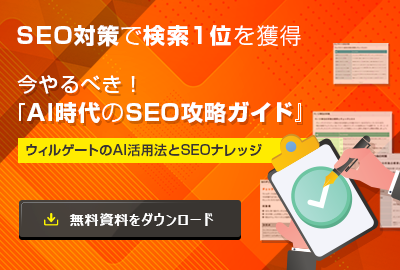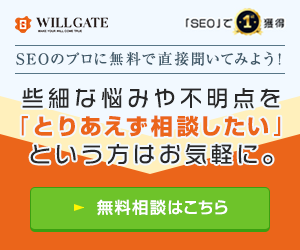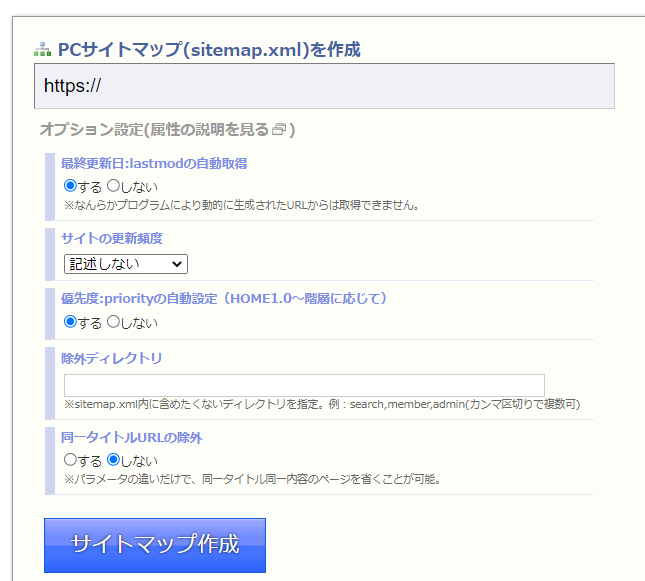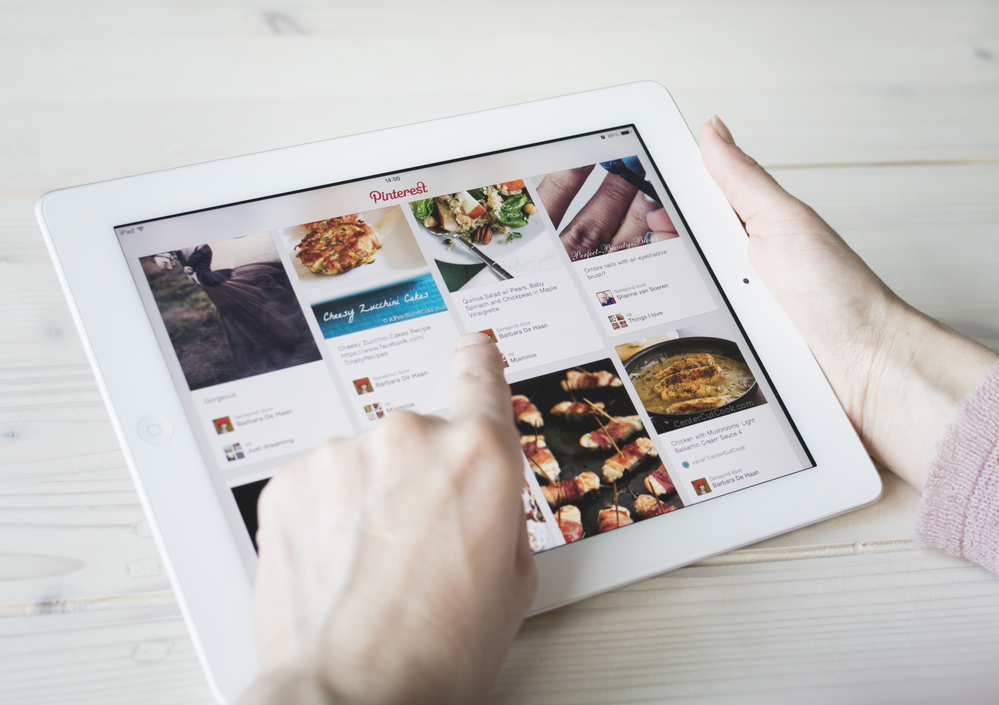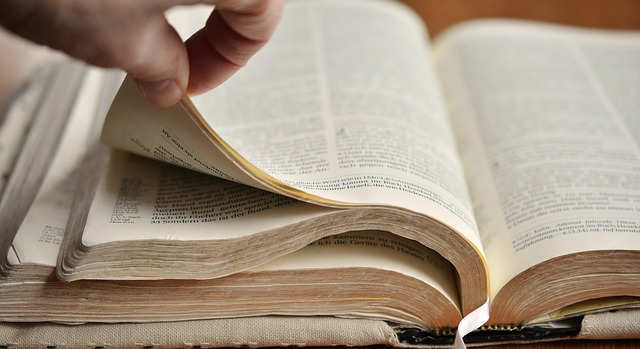「XMLサイトマップって何?」「必ず設定しないといけないの?」と疑問に感じているWebサイト運営者の方もいるのではないでしょうか。
XMLサイトマップとは、検索エンジンに任意のWebサイトのページ内容をすべて知らせるために用いられるXML形式のファイルです。
検索エンジンはXMLサイトマップを参考にWebサイト内をクロールするため、少しでも早くインデックスさせたいなら設置することをおすすめします。
本記事では、XMLサイトマップの役割やSEO効果、作成方法について詳しく解説します。
\「SEO」で1位の弊社が研究し尽くしたSEO×AI活用ノウハウを無料配布!/
目次
「自分でSEOの疑問を調べるは大変」
という方はウィルゲートにご相談ください。
「自社サイトにはどんなSEO改善をすれば良いのか?」「アルゴリズム変動で影響を受けたサイトを強化するにはどうしたら良いのか?」など、まだ具体的にサービス導入を検討していない方もお気軽にご相談ください。
XMLサイトマップとは?
XMLサイトマップとは、検索エンジンに任意のWebサイトのページ内容をすべて知らせるために用いられるものです。
各ページのURLが記載されたXML形式のファイルで、「sitemap.xml」というファイル名を付けてトップディレクトリにアップロードすることが一般的です。
検索エンジンはXMLサイトマップのデータを参考にWebサイト内をクロールします。
XMLサイトマップにはURLだけでなく、更新日時や更新頻度、優先度を補足情報として付け加えることが可能です。
効率的に検索エンジンにクロールしてもらうことで、優先度の高いページからインデックスされるよう促します。
XMLサイトマップとHTMLサイトマップの違い
サイトマップには、HTMLサイトマップとXMLサイトマップの2種類が存在します。
2つは混同されやすいですが、「誰にサイト構造を伝えるか」という点が大きな違いです。
- XMLサイトマップ:検索エンジンのクローラー向け
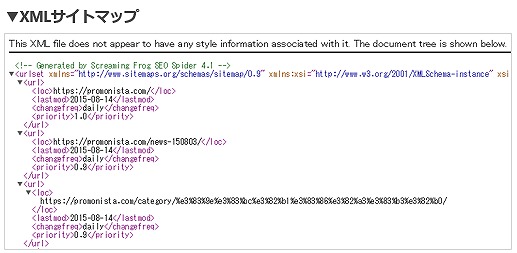
- HTMLサイトマップ:ユーザー向け
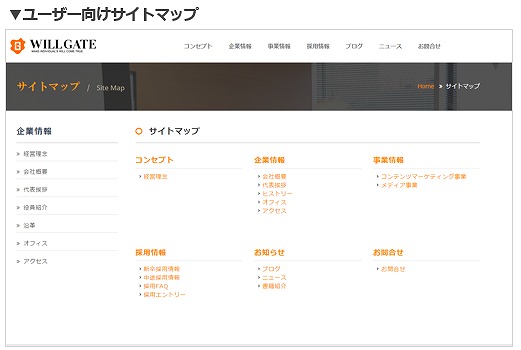
HTMLサイトマップはコンテンツを読むユーザーに対して、Webサイト内のコンテンツをわかりやすく案内するために存在します。
カテゴリごとにリスト形式で整理して、各ページの一覧を表示することが一般的です。
▼サイトマップについて詳しく知りたい方はこちら
XMLサイトマップの役割
XMLサイトマップは、検索エンジンに任意のWebサイトのページ内容を知らせる役割を持ちます。
Webサイト内のページ同士の関係や構成を効率的にクローラーに伝えることで、インデックスを促すことが可能です。
もし、XMLサイトマップがなくてもWebサイトの構造がしっかりしていて内部リンクの構築ができていれば、クローラーはすべてのページを見つけられます。
しかし、複雑な構造のWebサイトや画像・動画、専門性の高いファイルがアップロードされているサイトはクローラーにとって分かりにくく、すべてのページを見つけられないかもしれません。
効率的なクロールを促すためにも、サイトマップの設置は重要です。
XMLサイトマップの設置が上位表示されることに直結するわけではありませんが、結果的にSEO評価の向上に役立ちます。
XMLサイトマップのSEO効果
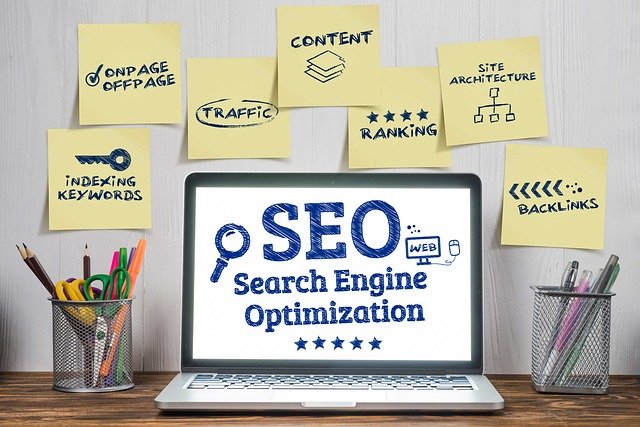
XMLサイトマップを設置することで、新規記事の公開やリライトによる更新情報をインデックスに素早く反映させ、検索結果に表示させることができます。
通常、新しいページはクローラーが回ってくるまで時間を要しますが、XMLサイトマップを用いてページの情報を検索エンジンのクローラーに伝えることによって、クローラビリティが促進されます。
そのため、新しいページを公開した際にはXMLサイトマップも更新し、常に新しい情報をクローラーに伝えるようにしましょう。
もちろん、XMLサイトマップを設置したからと言って必ずしもすべてのページがクロールされてインデックスされるわけではありません。
しかし、XMLサイトマップによって検索エンジンに情報を伝えられるため、SEOの観点からマイナス評価を受けることはありません。
積極的にXMLサイトマップを設置することをおすすめします。
\7,700社支援・「SEO対策」で1位を獲得したノウハウを無料で伝授!
/
XMLサイトマップが必要なWebサイトの例
XMLサイトマップは必ずしも必要ではありません。
Webサイトの構造が単純で、全ページに内部リンクが設置されているのであればクローラーはすべてのページを見つけられるためです。
このことはGoogleも明言しており、なんらかのナビゲーションによって重要なすべてのページに移動できる状態であればXMLサイトマップは必要ありません。
しかし、以下のようなWebサイトなら、XMLサイトマップの必要性は高まります。
- サイトのサイズが非常に大きい
- サイトにどこからもリンクされていない、または適切にリンクされていないコンテンツページのアーカイブが大量にある
- サイトが新しく、外部からのリンクが少ない
- サイトに動画や画像などのリッチメディア コンテンツが多数含まれている、またはサイトが Google ニュースに表示されている
(引用)Google検索セントラル「サイトマップについて」
上記の条件に当てはまる場合にはXMLサイトマップを設置しましょう。
XMLサイトマップが不要なWebサイトの例
一方で、以下のようなWebサイトにはXMLサイトマップの必要性はありません。
- サイトのサイズが「小さい」(ページ数が500ページ以下)
- サイト内で完全にリンクされている
- 検索結果に表示させたいメディアファイル(動画、画像)やニュースページが多くない
XMLサイトマップの作成方法
一般的に、XMLサイトマップは階層順に構成されます。
自動生成ツールやWordpressのプラグインを使って簡単にXMLサイトマップを作ることが可能です。
それぞれの作り方について解説します。
自動生成ツールで作成する場合
自動生成ツールを使えば簡単にXMLサイトマップを作れます。
たくさんのツールがありますが、なかでもおすすめはサイトマップXML自動生成ツール「sitemap.xml Editor」です。
インストールやユーザー登録の必要がないため、Webサイトにアクセスするだけで誰でも利用できます。
サイトマップXML自動生成ツール「sitemap.xml Editor」でXMLサイトマップを作成する方法は、以下のとおりです。
- 「sitemap.xml Editor」にアクセス
- WebサイトのURLを入力
- サイトの更新頻度や優先度の自動設定を選択
- 「サイトマップ作成」ボタンをクリック
初心者でも使いやすいので、ぜひ活用しましょう。
ただし、ページ数1,000ページ以内という制限があるため、大規模のWebサイトには向いていません。
WordPressで作成する場合
XMLサイトマップファイル(sitemap.xml)を自動作成することができるWordPressの無料プラグイン「XML Sitemaps(旧 Google XML Sitemaps)」を使用して簡単に作成できます。
「XML Sitemaps」をインストールしておけば、Webページを追加するたびにサイトマップの内容が更新され、Googleへの更新通知まで自動で行われるため便利です。
「XML Sitemaps」の使い方は、以下のとおりです。
- WordPressの管理画面にログイン
- 画面左にあるメニューから「プラグイン」→「新規追加」の順番にクリック
- 画面右にある検索窓から「XML Sitemaps」を入力して検索
- 「今すぐインストール」をクリックし、その後「有効化」をクリック
- 画面左にあるメニュー「XML Sitemaps」をクリック
- 「Additional Pages」の「新しいページの追加」をクリック
- 登録したいページのURL・優先順位や更新頻度の設定・最終更新日などを記入
- 「設定を更新」のボタンをクリック
Googleへの更新通知まで自動でお任せできることは、魅力的です。
また、Wordpressなら「All in One SEO Pack」というプラグインでもXMLサイトマップが自動生成されます。
「All in One SEO Pack」の使い方は、以下のとおりです。
- WordPressの管理画面にログイン
- 画面左にあるメニューから「プラグイン」→「新規追加」の順番にクリック
- 画面右にある検索窓から「All in One SEO Pack」を入力して検索
- 「今すぐインストール」をクリックし、その後「有効化」をクリック
- 画面左にあるメニュー「All in One SEO Pack」→「管理機能」の順番にクリック
- 「XMLサイトマップ」の「Active」をクリック
- 画面左にあるメニュー「XMLサイトマップ」をクリック
- 設定画面で「サイトマップを動的に生成」にチェック
- 登録したいページのURL・優先順位や更新頻度の設定・最終更新日などを記入
- 「設定を更新」のボタンをクリック
XMLサイトマップ以外にも、metaタグと正規URLタグの挿入やnoindex設定などを簡単に行える機能が備わっています。
「XML Sitemaps」の使い方についてもっと詳しく知りたい場合は、以下を参考にしてください。
『XML Sitemaps(旧 Google XML Sitemaps)は導入必須のWordPressプラグイン』
XMLサイトマップの構成要素
XMLサイトマップは、以下の5つの要素から構成されています。
| 構成要素 | 省略 | 役割 |
| urlタグ | locタグやlastmodタグなどのページ情報を囲う親タグ | |
| locタグ | サイト内のページ(URL)を記載するタグ | |
| lastmodタグ | 可 | ページの最終更新日を記載するタグ |
| changefreqタグ | 可 | ページの更新頻度を記載するタグ |
| priorityタグ | 可 | ページの優先度を記載するタグ |
それぞれのタグの役割やソースの書き方について解説します。
urlタグ
<url></url>
urlタグは、locタグやlastmodタグ(※後から説明)などのページの情報を囲う親タグです。
サイト内のページが複数ある場合、このurlタグを複数記述します。
なお、以下の制限事項に該当しないように作成しなければなりません。
- 1つのsitemap.xmlに5万URLを超えるurlタグを記載しない
- sitemap.xmlのファイル容量は10MBを超えてはいけない
上記に該当する可能性がある場合は、sitemap.xmlを複数に分けてURLを指定するか、ファイルをgzip形式に圧縮するなどの方法でsitemap.xmlを作成します。
locタグ
<loc></loc>
サイト内のページ(URL)を記載します。
lastmodタグ
<lastmod></lastmod>
そのページの最終更新日を記載します。
省略可能な項目ですが、Googleのクローラーはこの情報を参考にクロールしているため、可能な限り値を記載することが望ましいです。
ページ更新時にはこちらの値も更新しましょう。
changefreqタグ
<changefreq></changefreq>
ページの更新頻度を記載します。
省略可能な項目ですが、クローラーがサイトをクロールする頻度の参考にされる可能性があるため、特に更新頻度が高いものは記載しましょう。
priorityタグ
<priority></priority>
そのページのサイト内での優先度を記載します。
0.0から1.0までの値で優先度を設定でき、数値が高いほど優先度が高いです。
ついすべてのURLを「1.0」に設定したくなりますが、すべてのページで同じ優先度にすると効果がなくなります。
省略可能な項目ですが、早めにインデックスして欲しいページや重要なカテゴリページなどは優先度を高く設定しましょう。
XMLサイトマップを検索エンジンに読み取ってもらう方法
XMLサイトマップは作成して終わりではなく、Webサイト運営者から検索エンジンにXMLサイトマップの存在を伝える必要があります。
XMLサイトマップを検索エンジンに読み取ってもらうための2つの設定方法を紹介します。
①robots.txtファイルに記載する
robots.txtでXMLサイトマップを送信するにはプログラムを直接編集する必要があります。
手順は以下のとおりです。
- サイトマップの情報をrobots.txt内に記述
- ルートディレクトリ(ファイル階層の最上位)に設置
▼robots.txtについて詳しく知りたい方はこちら
robots.txtとは?意味やSEO効果、設定方法を徹底解説
②Google Search Console(サーチコンソール)を使用して登録する
Google Search Console(サーチコンソール)にXMLサイトマップを登録しておくとGoogleがサイトマップを利用できるようになるため、クロールの効率が向上します。
手順は以下のとおりです。
- Google Search Consoleにログイン
- 左のメニュータブから「サイトマップ」をクリック
- 「新しいサイトマップの追加」の入力欄にXML形式で入力
- 「送信」をクリック
「サイトマップを送信しました」の表示が出たら完了です。
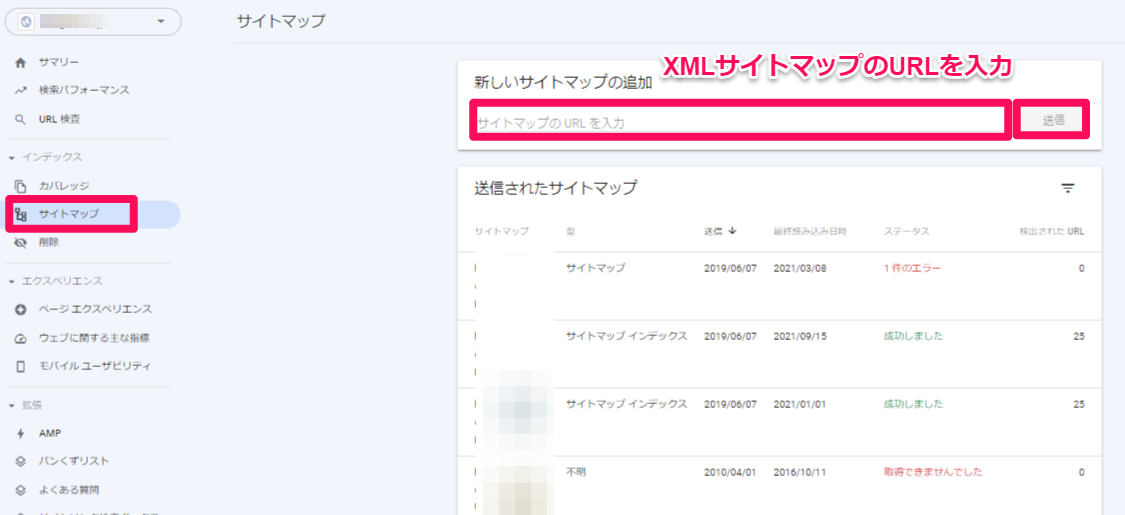
XMLサイトマップの確認方法
WebサイトにXMLサイトマップが設置されているか確認したい場合、下記のようなURLをブラウザに直接入力しましょう。
https://www.example.com/sitemap.xml
※https://www.example.com/→WebサイトのURLに置き換える
※sitemap.xml→一般的なサイトマップのファイル名だが、これ以外に設定されていることもあるので注意
上記で検索した際に下記のような文字列が表示された場合、XMLサイトマップが設置されていることがわかります。
一方、「404エラー」のようにエラーになった場合は、設置されていない可能性があります。
例)プロモ二スタのXMLサイトマップ
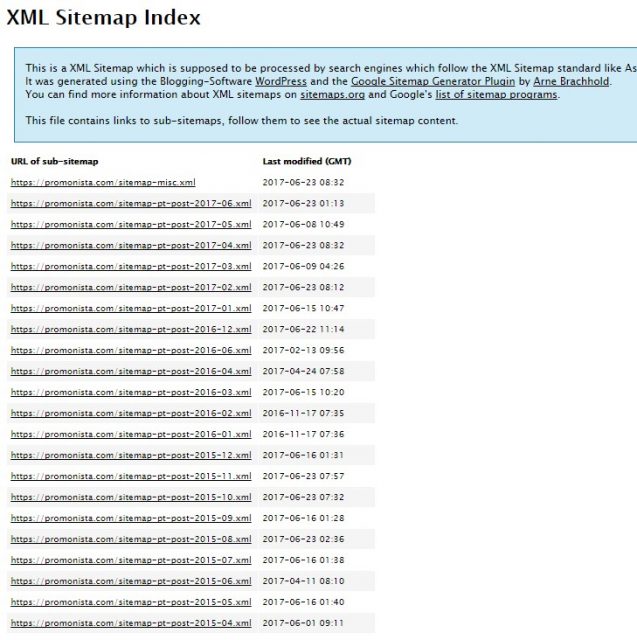
XMLサイトマップの注意点

XMLサイトマップには3つの注意点があります。
注意点に気をつけなければ、正しい情報を検索エンジンに伝えることができません。
noindexタグが入っていないか
XMLサイトマップを送信する前に、noindexページがあるか確認しましょう。
noindexページとは、検索結果に表示しないように設定されたページのことです。
意図してnoindexにしているページがある場合、XMLサイトマップに登録して送信すると、「送信されたURLにnoindexタグが追加されています」とエラーメッセージが出ます。
noindexページを設定している場合は、事前にXMLサイトマップから外しておきましょう。
『noindexタグとは?SEO効果や設定方法、注意点について解説』
URLの表記ゆれはないか
URLを正確に入力しないと、正しいサイトマップが作成できません。
複数URLが存在する場合はURLの正規化をしましょう。
URLの正規化についてついて詳しく知りたい場合は、以下を参考にしてください。
ファイルサイズが大きすぎないか
XMLサイトマップの最大サイズは、次のように規定されています。
- 50,000URLまで
- 圧縮されていない状態で50MB まで
上記を超える場合は、『サイトマップ インデックス ファイル』を使用して、このファイルだけをGoogleに送信しましょう。
(参照)Google検索セントラル「大きなサイトマップを分割する」
その他のXMLサイトマップ作成の注意点に関しては『Search Consoleの一般的なサイトマップに関するガイドライン』を参照してください。
まとめ
本記事では、XMLサイトマップについて解説しました。
直接SEO評価を高めるものではありませんが、設置しておくことで効率的にクローリングやインデックスを促せます。
結果としてより早くSEO評価の向上につながる可能性があります。
XMLサイトマップの設定や注意点を改めて確認し、正しい情報を検索エンジンに伝えましょう。
SEOに関して、何から着手すべきかわからない、なかなか成果がでないなどのお悩みがございましたら
SEO無料相談も受け付けておりますので、お気軽にお問合せください。

 資料ダウンロード
資料ダウンロード SEO無料相談
SEO無料相談